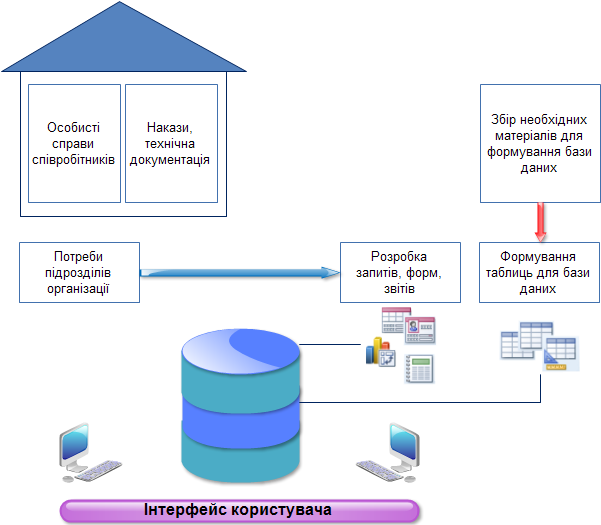Друк книги
Друк книги
Тема 2. Знайомство з СУБД Access 2010
1 Основні поняття реляційних БД: нормалізація, зв'язок та ключі
База даних − це інтегрована сукупність структурованих і взаємозалежних даних, організована за певними правилами, які передбачають загальні принципи опису, зберігання і обробки даних.
Реляційна (від анг. relation) база даних − це тип бази даних, що зберігає інформацію в електронних таблицях і здійснює пошук даних в одній таблиці на підставі визначених ключових полів іншої таблиці.
ПРИНЦИПИ НОРМАЛІЗАЦІЇ
- в кожній таблиці БД не повинно бути повторюваних полів;
- в кожній таблиці повинен бути унікальний ідентифікатор (первинний ключ);
- кожному значенню первинного ключа повинна відповідати достатня інформація про тип суті або про об'єкт таблиці (наприклад, інформація про успішність, про групу або студентах);
- зміна значень в полях таблиці не повинна впливати на інформацію в інших полях (крім змін у полях ключа).
ВИДИ ЛОГІЧНОГО ЗВ'ЯЗКУ
Зв'язок встановлюється між двома загальними полями (стовпцями) двох таблиць. Існують зв'язки з відношенням "один-до-одного", "один-до-багатьох" і "багато-до-багатьох".
Відносини, які можуть існувати між записами двох таблиць:
- один-до-одного − кожному запису з однієї таблиці відповідає один запис у іншій таблиці (це відношення створюється в тому випадку, коли обидва поля є ключовими або мають унікальні індекси);
- один-до-багатьох − кожному запису з однієї таблиці відповідає кілька записів у іншій таблиці (це відношення створюється в тому випадку, коли тільки одне з полів є полем первинного ключа або унікального індексу);
- багато-до-одного − безлічі записів з однієї таблиці відповідає один запис у іншій таблиці;
- багато-до-багатьох − безлічі записів з однієї таблиці відповідає кілька записів в іншій таблиці (це відношення фактично є двома відносинами "один-до-багатьох" з третьої таблицею, первинний ключ якої складається з полів зовнішнього ключа двох інших таблиць).
КЛЮЧІ
Ключ − це стовпець (може бути декілька стовпців), що додається до таблиці і дозволяє встановити зв'язок із записами в іншій таблиці.
Існують ключі двох типів: первинні і вторинні (зовнішні).
Первинний ключ − це одне або кілька полів (стовпців), комбінація значень яких однозначно визначає кожний запис у таблиці.
Первинний ключ не допускає значень Null і завжди повинен мати унікальний індекс. Первинний ключ використовується для зв'язування таблиці з зовнішніми ключами в інших таблицях.
Зовнішній (вторинний) ключ − це одне або кілька полів (стовпців) у таблиці, що містять посилання на поле або поля первинного ключа в іншій таблиці.
Зовнішній ключ визначає спосіб об'єднання таблиць. З двох логічно пов'язаних таблиць одну називають таблицею первинного ключа або головною таблицею, а іншу таблицею вторинного (зовнішнього) ключа або підпорядкованою таблицею. СУБД дозволяють зіставити споріднені записи з обох таблиць і спільно вивести їх у формі, звіті або запиті.
Існує три типи первинних ключів: ключові поля лічильника (лічильник), простий ключ і складовий ключ.
Поле лічильника (Тип даних "Счетчик"). Для кожного запису цього поля таблиці автоматично заноситься унікальне числове значення.
Простий ключ. Якщо поле містить унікальні значення, такі як коди чи інвентарні номери, то це поле можна визначити як первинний ключ. В якості ключа можна визначити всі поля, що містить дані, якщо це поле не містить повторювані значення або значення Null.
Складові ключі. У випадках, коли неможливо гарантувати унікальність значень кожного поля, існує можливість створити ключ, що складається з декількох полів. Найчастіше така ситуація виникає для таблиці, використовуваної для зв'язування двох таблиць відношенням "багато-до-багатьох".
Необхідно ще раз відзначити, що в полі первинного ключа повинні бути тільки унікальні значення в кожному рядку таблиці, тобто збіг не допускається, а в полі вторинного або зовнішнього ключа збіг значень у рядках таблиці допускається.
Якщо виникають труднощі з вибором потрібного типу первинного ключа, то в якості ключа доцільно вибрати поле лічильника.
Програми, які призначені для структурування інформації, розміщення її в таблицях і маніпулювання даними, називаються системами управління базами даних (СУБД).
Іншими словами СУБД призначені як для створення та ведення бази даних, так і для доступу до даних. Налічується більше 50 типів СУБД для персональних комп'ютерів. До найбільш поширених відносяться: MS SQL Server, Oracle, Informix, Sybase, DB2, MS Access та інші.
2 Об'єкти СУБД Access
Одним з продуктів пакету Microsoft Office 2010 є Access 2010, він відноситься до категорії систем управління базами даних (СУБД). Як зазначалося, під терміном база даних будемо розуміти сукупність об'єктів різного типу (і призначення), які використовуються для зберігання, відображення, пошуку, перетворення та виведення даних.
Microsoft Access є реляційною СУБД із табличною структурою даних. Це означає, що таблиці являють собою основний об'єкт збереження даних.
Дані − це представлені в цифровому вигляді відомості про об'єкти оточуючого нас світу.
Основні можливості СУБД Microsoft Access:
- проектування базових об'єктів − двовимірні таблиці з полями різних типів даних;
- створення зв'язків між таблицями, з підтримкою цілісності даних, каскадного відновлення полів і каскадного видалення записів;
- введення, зберігання, перегляд, сортування, зміна й вибірка даних з таблиць із використанням різних засобів контролю інформації, індексування таблиць і апарата алгебри логіки;
- створення, модифікація й використання похідних об'єктів (запитів, форм і звітів).
Microsoft Access працює з об'єктами шести типів: таблицями, формами, запитами, звітами, модулями, макросами. Усі вони згруповані за категоріями і відображаються в області переходів бази даних.
ТАБЛИЦІ
Таблиця − це двовимірна таблиця, яка використовуються для зберігання даних у реляційних базах даних.
Дані зберігаються в записах, які складаються з окремих полів. Кожна таблиця містить інформацію про сутності певного типу (наприклад, товарах).
Крім даних, таблиці Access містять:
- інформацію про зовнішній вигляд таблиці (шрифти для відображення текстових даних, ширину стовпців, кольори і фон тощо);
- інформацію про властивості таблиці як цілого (зв'язки між полями таблиць, ключові поля тощо);
- інформацію про властивості полів.
База даних звичайно складається з декількох таблиць, об'єднаних за допомогою, так званих зв’язків. Завдяки зв'язкам інформація з однієї таблиці стає доступною для іншої, що дозволяє забезпечити цілісність даних.
ЗАПИТИ
Запит - це засіб для відбору даних, що задовольняють певним умовам.
За допомогою запитів можна вибрати з бази даних необхідну інформацію, тобто дані з однієї або декількох пов'язаних таблиць, здійснювати логічні і арифметичні операції над даними, групувати дані в нові таблиці за певними ознаками.
ФОРМИ
Форма − це засіб, який дозволяє спростити процес уведення або зміни даних у таблицях бази даних, що забезпечує введення даних.
Форми створюються з набору окремих елементів управління.
Зовнішній вигляд форми вибирається залежно від того, з якою метою вона створюється. Форми Access дозволяють виконувати завдання, які не можна виконати в режимі таблиці. Форми дозволяють обчислювати значення й виводити на екран результат. Джерелом даних для форми є записи таблиці або запиту.
Форма надає можливості для:
- уведення й перегляду інформації бази даних;
- зміни даних;
- друку;
- створення повідомлень.
Фактично, форму можна розглядати, як якийсь інтерфейс користувача при роботі з таблицями.
ЗВІТИ
Звіт − це засіб, який дозволяє добути з бази потрібну інформацію та представити її у вигляді, зручному для сприйняття, а також підготувати її для друку.
У сучасних СУБД звіти можуть бути виведені на екран, принтер або вихідний файл для наступної передачі даних. Крім того, у СУБД Access останніх версій включений спеціальний об'єкт − Страницы, що дозволяє розміщати вихідні дані на Web-сторінках. Процес створення звітів подібний створенню форм.
Джерелом даних для звіту може бути таблиця або запит. Крім даних, отриманих з таблиць, у звіті можуть відображатися обчислені за вихідними даними значення, наприклад підсумкові суми.
Звіти й форми Access мають багато спільного. Однак, на відміну від форм, звіти не призначені для введення й виправлення даних у таблицях. Вони дозволяють лише переглядати й друкувати дані. У звіті неможливо змінити вихідні дані за допомогою елементів управління, як це можна зробити за допомогою форм.
Хоча у звітах можна використовувати такі ж елементи управління для зазначення стану перемикачів, прапорців і списків.
МАКРОСИ і КОД
Макрос − це набір макрокоманд, який створюється користувачем для автоматизації виконання конкретних операцій.
У Access макрос не створюється за допомогою макрорекордера, а призначається розробником. Тобто, для створення макросу необхідно звернутися до режиму конструктора, в якому з'являється можливість вибору дії і аргументів макросу.
МОДУЛЬ
Модуль − це об'єкт, що містить програми, написані мовою Visual Basic і які застосовуються в деяких випадках для обробки даних.
За допомогою модулів можна вирішити широкий клас задач з пошуку й перетворенню інформації в базі даних.
3 Початок роботи в Access 2010
Перш ніж приступити до роботи з Access 2010, буде потрібно позначити місце на диску, де буде знаходитися файл з створюваної базою даних.
1. Відкрийте програму Microsoft Access 2010. Для цього клацніть лівою клавішею миші по значку: Пуск (у лівому нижньому куті). Послідовно виконайте: Программы → Microsoft Office 2010 → Access 2010.
2. У вікні Microsoft Access створіть нову базу даних.

3. Задайте ім'я бази даних у вікні з найменуванням "Файл" (рис. 1), а потім, клацніть по піктограмі  (Поиск расположения для размещения базы данных).
(Поиск расположения для размещения базы данных).
4. У вікні "Файл новой базы данных", створіть теку, наприклад, Access, і збережіть файл порожній бази даних з ім'ям "Student.accdb".

Рис. 1. Приклад заповнення вікна з ім'ям нової бази даних
Після того, як буде натиснута кнопка  , система розкриє вікно з новою порожньою таблицею (рис. 2).
, система розкриє вікно з новою порожньою таблицею (рис. 2).
Як видно, головне вікно бази даних Access складається з кількох елементів, які постійно присутні при використанні різних режимів роботи з базою даних. Назви основних елементів головного вікна програми Access 2010 присутні на малюнку 2.
Панель швидкого доступу, часто називають стрічкою, на якій знаходяться закладки: Головна, Створення, Зовнішні дані, Робота з базами даних (Главная, Создание, Внешние данные, Работа с базами данных). Закладки мають свої функціональні можливості, тому на кожній закладці знаходяться піктограми з позначенням, виконуваних функцій.
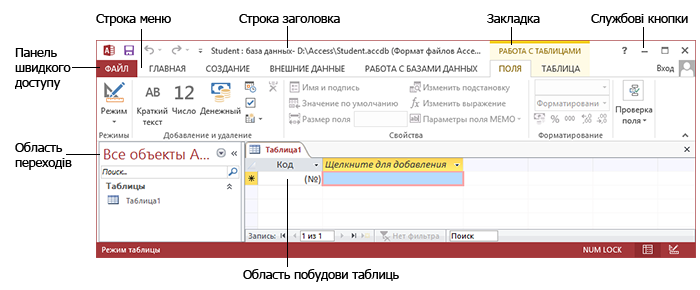
Рис. 2. Основні елементи головного вікна програми Access
Як приклад на малюнку 2 показана закладка "Головна" (Главная) з відображеними піктограмами. Слід зазначити, що на стрічці з'являються додаткові вкладки (групи), наприклад, якщо в області переходів вибрати − Таблиця (Таблица), то на стрічці з'являється додаткова вкладка "Робота з таблицею" (Работа с таблицей), що включає дві закладки (рис. 2).
Слід звернути увагу, якщо на піктограмі є стрілка вниз  , яка свідчить про те, що можна відкрити додаткове меню. У свою чергу, в меню може з'явитися стрілка у вигляді значка
, яка свідчить про те, що можна відкрити додаткове меню. У свою чергу, в меню може з'явитися стрілка у вигляді значка  для відкриття діалогового вікна.
для відкриття діалогового вікна.
На малюнку 3 показаний приклад, як на вкладці "Робота з таблицею" (Работа с таблицей), на піктограмі "Форматування тексту" (Форматирование текста), було відкрито додаткове меню для роботи з текстом, а потім за допомогою стрілки в додатковому меню, було відкрито діалогове вікно "Формат таблиці" (Формат таблицы).
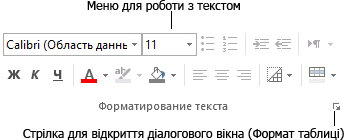
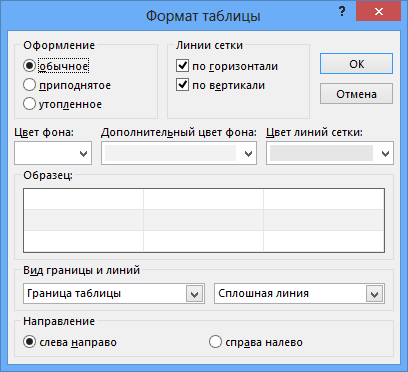
Рис. 3. Приклад використання додаткових стрілок на піктограмах
Створити нову (порожню) базу даних можна іншим способом. Для цього треба відкрити вже існуючу базу даних, клацнути по ярлику  , а потім активізувати рядок з ім'ям
, а потім активізувати рядок з ім'ям  . Подальші дії розробника полягають у виконанні пунктів 2-5, які вже були представлені вище в даному розділі.
. Подальші дії розробника полягають у виконанні пунктів 2-5, які вже були представлені вище в даному розділі.
4 Проектування бази даних
Перед тим, як скористатися додатком Microsoft Access для розробки бази даних, необхідно:
- здійснити постановку задачі;
- визначити потенційного користувача і його потреби;
- провести збір необхідних відомостей про зміст і найменувань полів таблиць;
- провести нормалізацію таблиць;
- продумати інтерфейс готового продукту та найменування типових звітів для розповсюдження.
У даному курсі основний акцент зроблено на вивченні можливостей Access 2010 і прийомах організації створення таблиць, пошуку інформації за запитами, відображення інтерфейсів користувача, а також правил поповнення бази даних та внесення до неї змін. Тому, ознайомимося з підходом створення бази даних "з нуля", хоча, існує й інший підхід проектування бази даних Access − створення з використанням шаблонів.
Слід розуміти, що по ходу розробки бази даних створюються нові об'єкти (таблиці, запити, форми, звіти, макроси), посилання на які додаються в область переходів. Проте, всі об'єкти будуть зберігатися в одному файлі з розширенням .аccdb, а тому робота з даними в Access починається з створення файлу бази даних (задається ім'я файлу бази даних і місце його розташування).
Припустимо, що є деяка фірма, якій потрібно вести облік її співробітників, відомості про яких використовуватимуться декількома підрозділами, наприклад, відділом кадрів, плановим відділом, бухгалтерією, канцелярією, керівництвом. Це говорить про те, що інформація про співробітника фірми є різноплановою, а аналіз відомостей про співробітника вимагає використання додаткових матеріалів. Наприклад, при формуванні наказу про нарахування заробітної плати, буде потрібно враховувати додаткові надбавки, залежно від стажу роботи на підприємстві співробітника, його категорії. Крім того, співробітники отримують додаткові пільги у вигляді доплат, відповідно до наказу керівництва. Пільги зазвичай призначаються, виходячи з існуючих нормативних документів, які повинні бути присутніми в базі даних.
Таким чином, можна зробити деякі висновки:
- по-перше, для кожного підрозділу буде потрібно мати різні вихідні форми, які засновані на запитах;
- по-друге, крім відомостей про співробітників в базі даних повинні бути присутніми матеріали, що відносяться до фірми і нормативним документам;
- по-третє, всі дані повинні бути згруповані таким чином, щоб була можливість одноразового їх перетворення і коригування.
У загальному вигляді уявімо собі схему (рис. 1) взаємодії потенційних користувачів з базою даних, наприклад "Співробітники фірми", з якої можна бачити, які кроки слід зробити при розробці цієї бази даних засобами Access 2010.
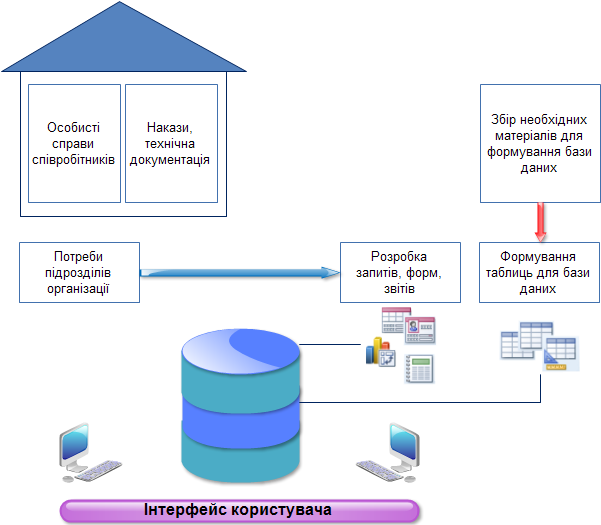
Рис. 1. Схема взаємодії користувачів з базою даних
5 Питання для самоконтролю
- Що необхідно зробити, щоб запустити режим "Створення таблиці вручну" (Создание таблицы вручную)?
- Якими способами можна задати ім'я поля в таблиці?
- Як здійснюється додавання нового поля в таблицю?
- Як задається формат поля в таблиці, чи можна його змінити для вже створеного поля?
- Яким чином здійснюється введення даних в таблицю?
- Чи можливо змінити ім'я таблиці, як ця операція виконується?

![]() (Поиск расположения для размещения базы данных).
(Поиск расположения для размещения базы данных). 
![]() , система розкриє вікно з новою порожньою таблицею (рис. 2).
, система розкриє вікно з новою порожньою таблицею (рис. 2). 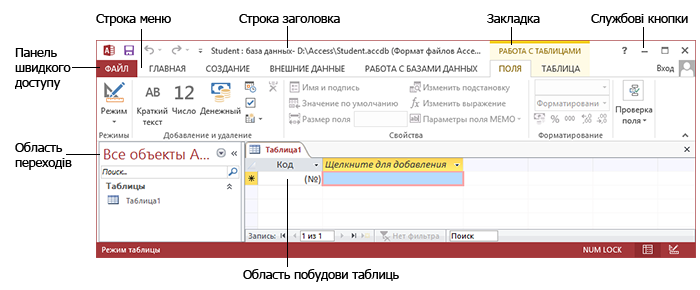
![]() , яка свідчить про те, що можна відкрити додаткове меню. У свою чергу, в меню може з'явитися стрілка у вигляді значка
, яка свідчить про те, що можна відкрити додаткове меню. У свою чергу, в меню може з'явитися стрілка у вигляді значка ![]() для відкриття діалогового вікна.
для відкриття діалогового вікна.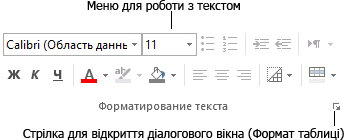
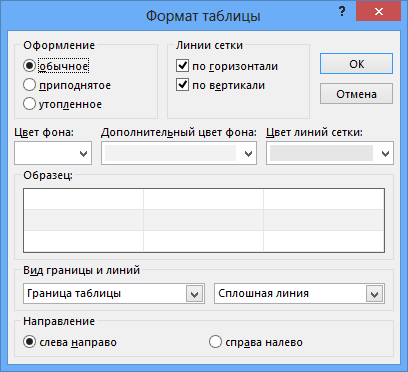
![]() , а потім активізувати рядок з ім'ям
, а потім активізувати рядок з ім'ям ![]() . Подальші дії розробника полягають у виконанні пунктів 2-5, які вже були представлені вище в даному розділі.
. Подальші дії розробника полягають у виконанні пунктів 2-5, які вже були представлені вище в даному розділі.